WhatsApp Zprávy Extractor pro Mac / Windows: Rychlý způsob, jak extrahovat zprávy z iTunes Backup
WhatsApp chaty vás aktualizovat s přáteli arodiny. Pro většinu lidí jsou důležité zprávy uložené v WhatsApp. A spoléhají na iTunes zálohování obnovit ztracené nebo smazané WhatsApp zprávy.

Ale co když se záloha prostě neobnoví, nebo jste ztratili svůj iPhone a zoufale potřebujete obnovit WhatsApp zprávy ze zálohy? WhatsApp messsages extraktor? Ano, WhatsApp Recovery je tady, aby vám pomohl! Tento software umožňuje přístup k chatům WhatsApp uloženým ve vašem zálohování iTunes jako dat aplikace.
Co může WhatsApp Zprávy Extractor (Viewer) pro Mac / Windows dělat?
Pomocí WhatsApp Zprávy Extractor (neboWhatsApp prohlížeč) můžete extrahovat a uložit svůj WhatsApp historii chatu ve vašem počítači. Automaticky zjistí a načte záložní soubory iTunes uložené v počítači. Aplikace je plně kompatibilní s iPhone SE, 6S, 6S Plus, iPhone 6, iPhone 5S, iPhone 5, iPhone 4S a další modely iPhone.
Další zásluhou tohoto WhatsApp extraktoru proiPhone software je, že můžete zobrazit náhled zpráv a pak selektivně extrahovat zprávy, které potřebujete. Místo iTunes, které obnovuje celý obsah vašeho iPhone zálohování.
Jak extrahovat WhatsApp zprávy na Mac a Windows?
Kroky k extrahování WhatsApp zprávy na Mac av systému Windows jsou v podstatě stejné. Jen se ujistěte, že si stáhnete správnou verzi. Následující kroky zobrazí, jak extrahovat WhatsApp zprávy v systému Windows s WhatsApp zprávy Extractor pro Windows. Stáhněte si ho do svého počítače a nechte to spolu. Tento nástroj podporuje všechna zařízení iOS se systémem iOS 10/9/8/7 a nižší.
- 1) Stahování a UltData - iOS pro Windows nebo Mac. Vyberte "Obnovit data ze záložního souboru iTunes" nebo "Obnovit data ze zálohovacího souboru iCloud" z panelu nabídek.
- 2) Vyberte zálohu, ze které chcete extrahovat, a klikněte na tlačítko "Skenovat".
- 3) Klikněte na "WhatsApp" v kategorii a vyberte WhatsApp chats náhled. Pokud chcete obnovit videa, fotografie a audia v WhatsApp, vyberte místo toho "WhatsApp Přílohy".
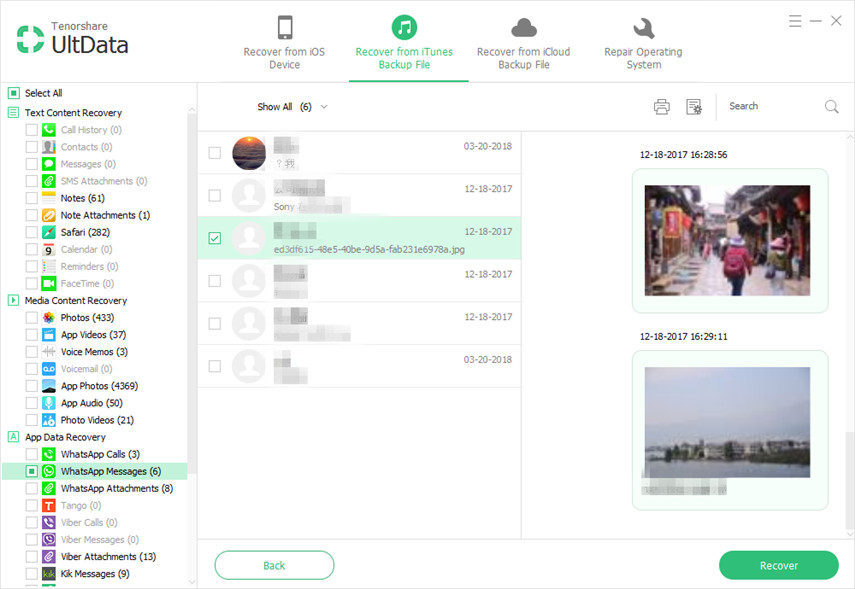
- 4) Vyberte složku, do které chcete zprávy ukládat. WhatsApp zprávy budou uloženy do výstupní složky v počítači.

Pokud znovu spustíte Mac OS X 10.11 El Capitan, OS X 10.10 Yosemite, 10.9, 10.8 nebo starší, vyberte místo toho WhatsApp Recovery for Mac.
Co když jste před tím iPhone nezaložili? WhatsApp extraktor pro Mac nabízí způsob, jak extrahovat WhatsApp chaty přímo z iPhone. Stačí připojit iPhone k počítači a postupujte podle následujících kroků.
- 1) Spusťte nástroj WhatsApp extractor (Mac nebo Windows) a vyberte možnost "Recover Data from iOS Device".
- 2) Skenování iPhone pro ztracené WhatsApp zprávy.
- 3) Náhled a kontrola zpráv, které potřebujete. Pak je extrahujte do počítače.
Extra: Jak zálohovat WhatsApp konverzaci na iCloud
Kromě iTunes zálohování můžete také zálohovat WhatsApp konverzaci na iCloud.
- 1) Nejprve musíte aktualizovat na nejnovější verzi WhatsApp, verze 2.10.1.
- 2) Projděte si proces optimalizace WhatsApp a přejděte do sekce Nastavení.
- 3) Vyberte "Nastavení chatu" a poté "Zálohování chatu" směrem dolů.
- 4) Budete mít možnost zálohovat ručně, nebo nastavit aplikaci automaticky zálohovat.

Pokud máte iCloud povoleno používat mobilní data,WhatsApp jej použije k zálohování konverzací. Při příštím nastavení WhatsApp z nového zařízení nebo nové instalace budete vyzváni k obnovení zpráv a fotografií. Videa nejsou zahrnuty v zálohách.








![[iOS 12 Supported] Jak extrahovat fotografie, videa, zprávy WhatsApp, kontakty z iCloud s iCloud Extractor Mac](/images/iphone-data/ios-12-supportedhow-to-extract-photos-videos-whatsapp-messages-contacts-from-icloud-with-icloud-extractor-m.jpg)
